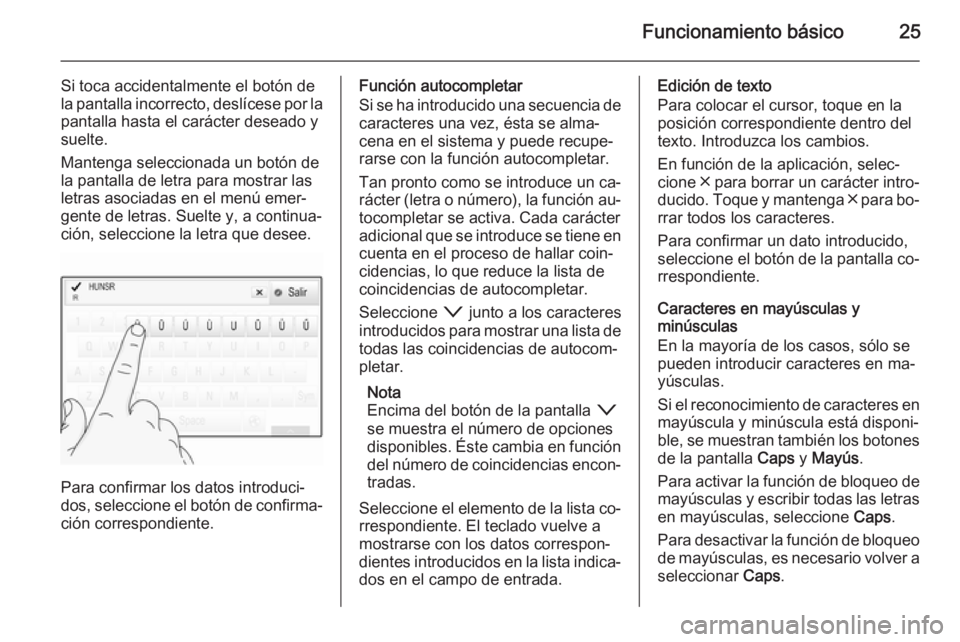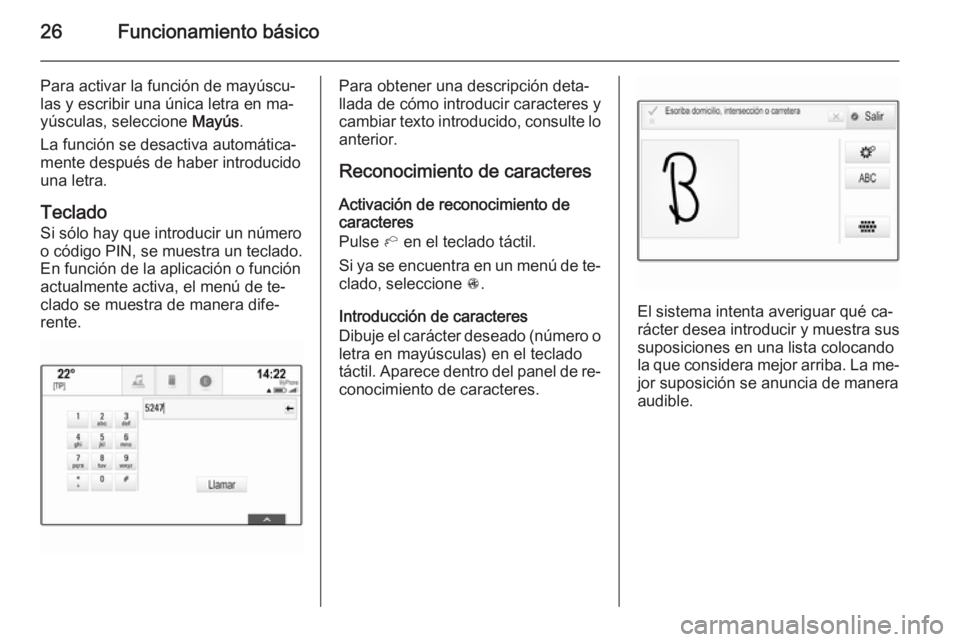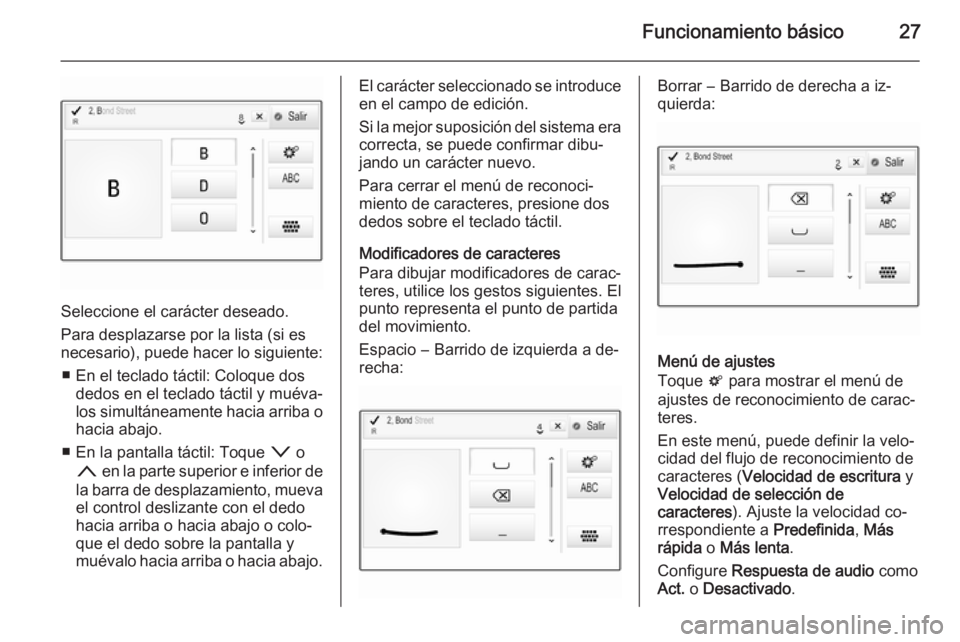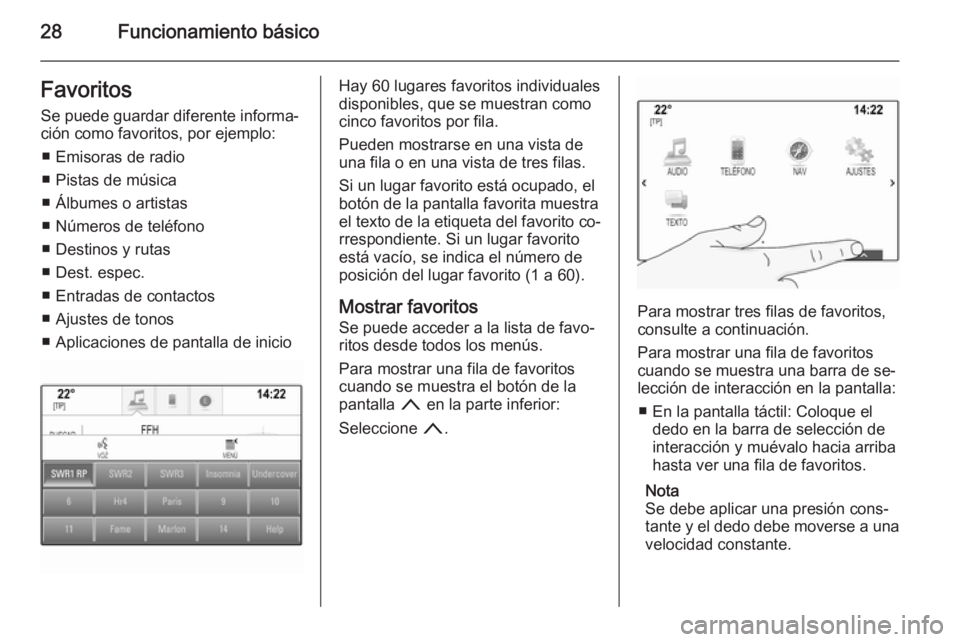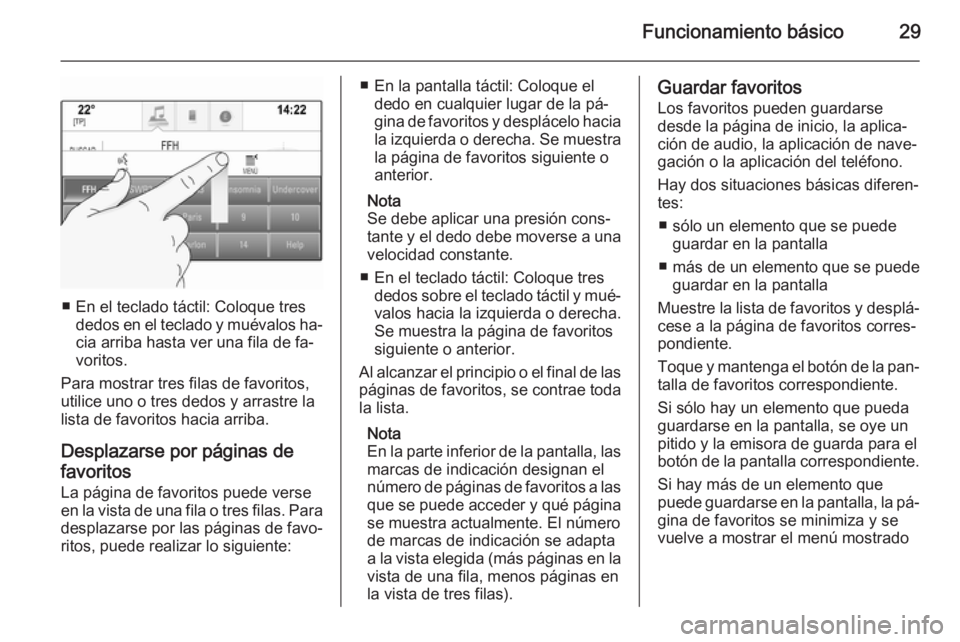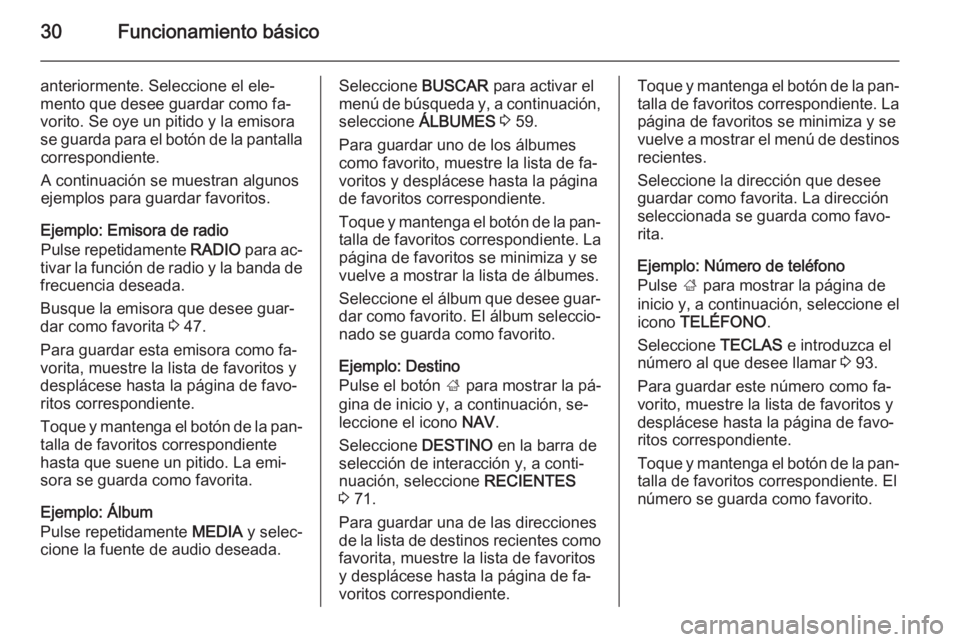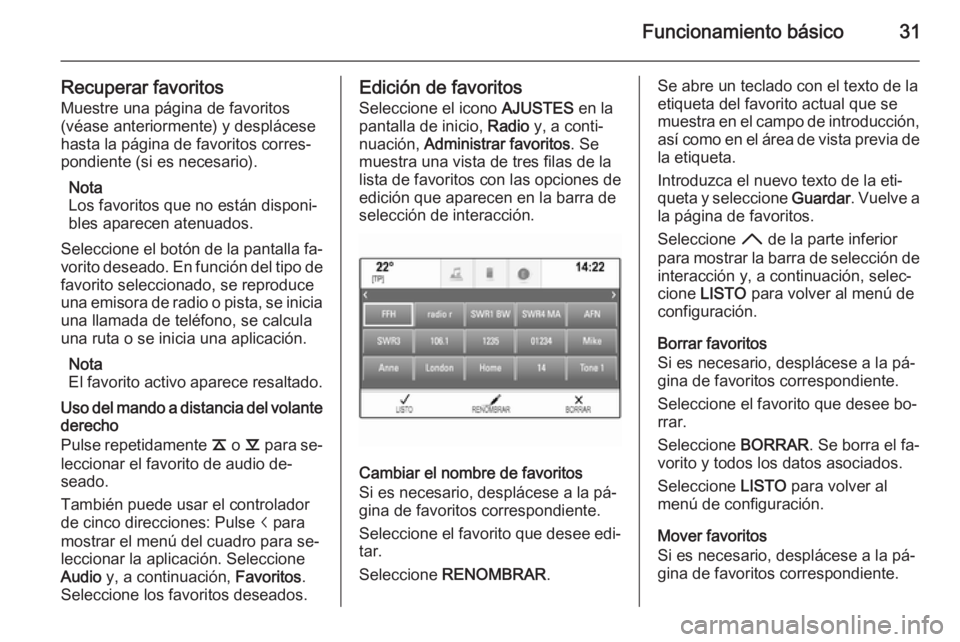Page 25 of 151
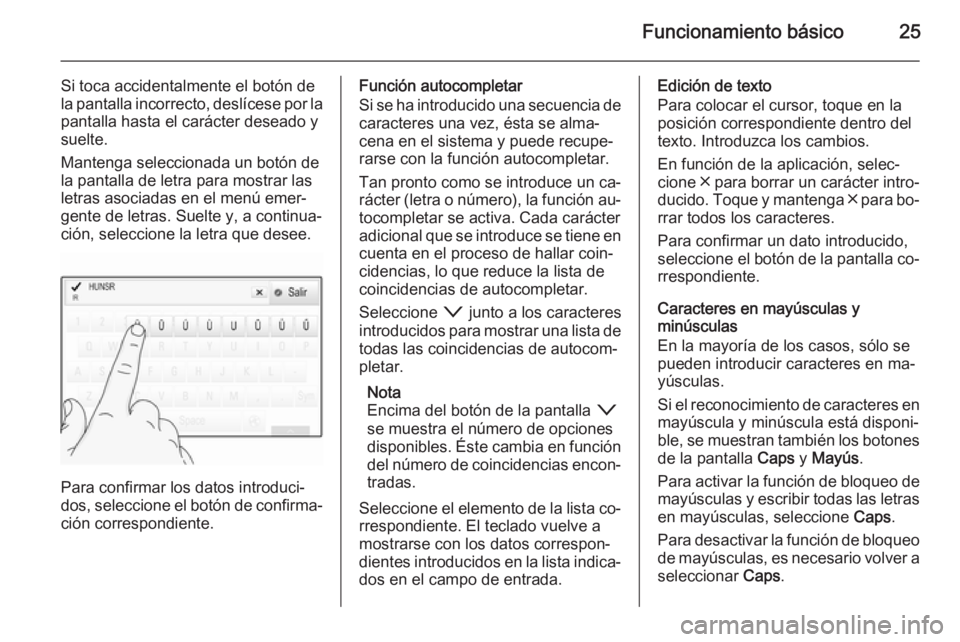
Funcionamiento básico25
Si toca accidentalmente el botón de
la pantalla incorrecto, deslícese por la
pantalla hasta el carácter deseado y suelte.
Mantenga seleccionada un botón de
la pantalla de letra para mostrar las
letras asociadas en el menú emer‐
gente de letras. Suelte y, a continua‐
ción, seleccione la letra que desee.
Para confirmar los datos introduci‐
dos, seleccione el botón de confirma‐
ción correspondiente.
Función autocompletar
Si se ha introducido una secuencia de
caracteres una vez, ésta se alma‐
cena en el sistema y puede recupe‐
rarse con la función autocompletar.
Tan pronto como se introduce un ca‐
rácter (letra o número), la función au‐ tocompletar se activa. Cada carácter
adicional que se introduce se tiene en cuenta en el proceso de hallar coin‐
cidencias, lo que reduce la lista de
coincidencias de autocompletar.
Seleccione o junto a los caracteres
introducidos para mostrar una lista de
todas las coincidencias de autocom‐
pletar.
Nota
Encima del botón de la pantalla o
se muestra el número de opciones
disponibles. Éste cambia en función
del número de coincidencias encon‐ tradas.
Seleccione el elemento de la lista co‐
rrespondiente. El teclado vuelve a
mostrarse con los datos correspon‐
dientes introducidos en la lista indica‐ dos en el campo de entrada.Edición de texto
Para colocar el cursor, toque en la posición correspondiente dentro del
texto. Introduzca los cambios.
En función de la aplicación, selec‐
cione ╳ para borrar un carácter intro‐
ducido. Toque y mantenga ╳ para bo‐
rrar todos los caracteres.
Para confirmar un dato introducido,
seleccione el botón de la pantalla co‐ rrespondiente.
Caracteres en mayúsculas y
minúsculas
En la mayoría de los casos, sólo se
pueden introducir caracteres en ma‐
yúsculas.
Si el reconocimiento de caracteres en
mayúscula y minúscula está disponi‐
ble, se muestran también los botones de la pantalla Caps y Mayús .
Para activar la función de bloqueo de
mayúsculas y escribir todas las letras en mayúsculas, seleccione Caps.
Para desactivar la función de bloqueo
de mayúsculas, es necesario volver a seleccionar Caps.
Page 26 of 151
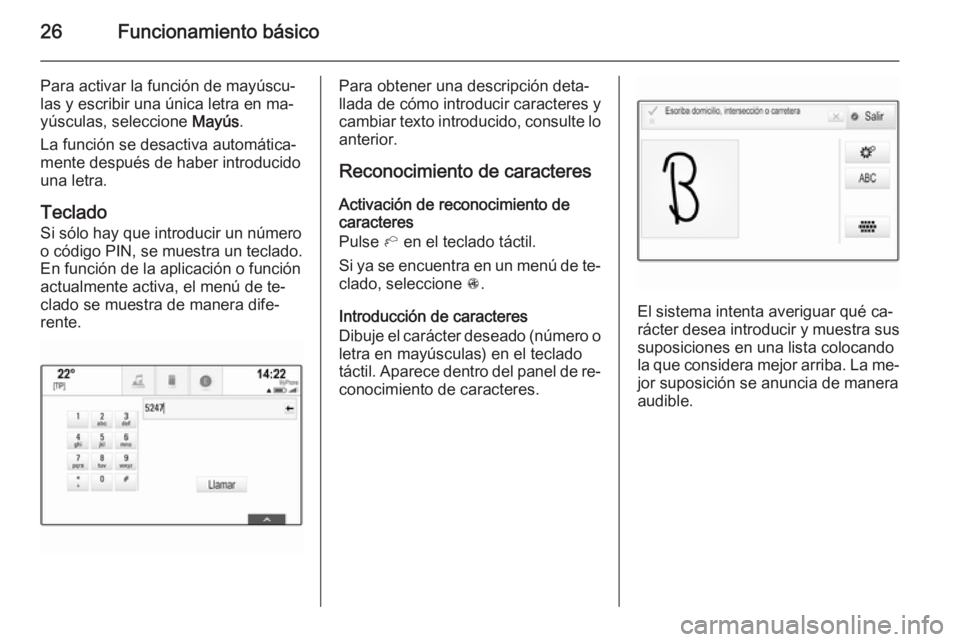
26Funcionamiento básico
Para activar la función de mayúscu‐
las y escribir una única letra en ma‐
yúsculas, seleccione Mayús.
La función se desactiva automática‐
mente después de haber introducido
una letra.
Teclado
Si sólo hay que introducir un número o código PIN, se muestra un teclado.
En función de la aplicación o función
actualmente activa, el menú de te‐
clado se muestra de manera dife‐
rente.Para obtener una descripción deta‐
llada de cómo introducir caracteres y
cambiar texto introducido, consulte lo anterior.
Reconocimiento de caracteres
Activación de reconocimiento de
caracteres
Pulse h en el teclado táctil.
Si ya se encuentra en un menú de te‐
clado, seleccione s.
Introducción de caracteres
Dibuje el carácter deseado (número o letra en mayúsculas) en el tecladotáctil. Aparece dentro del panel de re‐ conocimiento de caracteres.
El sistema intenta averiguar qué ca‐
rácter desea introducir y muestra sus
suposiciones en una lista colocando
la que considera mejor arriba. La me‐
jor suposición se anuncia de manera
audible.
Page 27 of 151
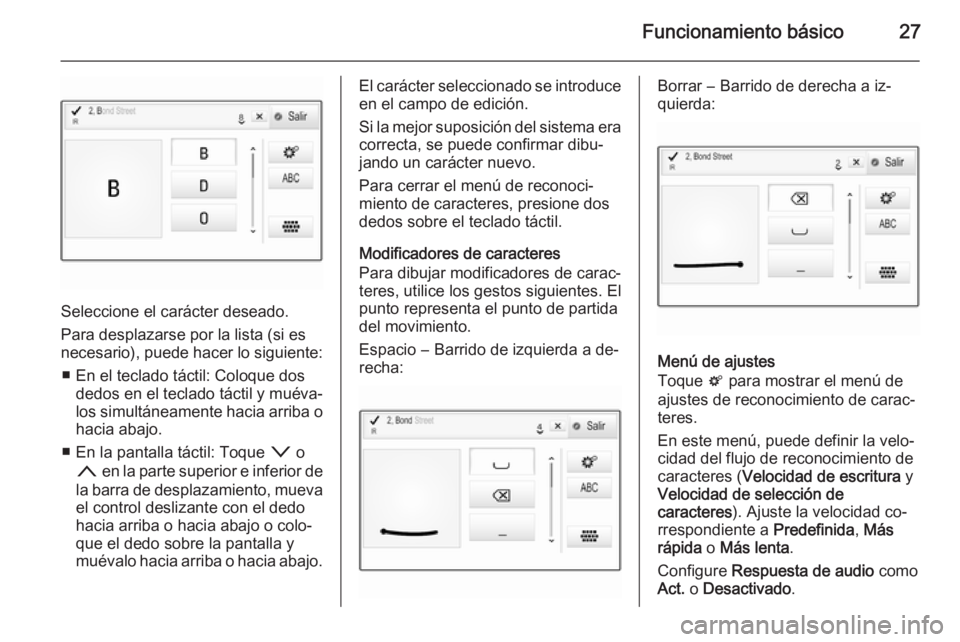
Funcionamiento básico27
Seleccione el carácter deseado.
Para desplazarse por la lista (si es
necesario), puede hacer lo siguiente:
■ En el teclado táctil: Coloque dos dedos en el teclado táctil y muéva‐
los simultáneamente hacia arriba o hacia abajo.
■ En la pantalla táctil: Toque o o
n en la parte superior e inferior de
la barra de desplazamiento, mueva
el control deslizante con el dedo
hacia arriba o hacia abajo o colo‐
que el dedo sobre la pantalla y
muévalo hacia arriba o hacia abajo.
El carácter seleccionado se introduce en el campo de edición.
Si la mejor suposición del sistema era
correcta, se puede confirmar dibu‐
jando un carácter nuevo.
Para cerrar el menú de reconoci‐ miento de caracteres, presione dos
dedos sobre el teclado táctil.
Modificadores de caracteres
Para dibujar modificadores de carac‐
teres, utilice los gestos siguientes. El
punto representa el punto de partida
del movimiento.
Espacio ― Barrido de izquierda a de‐
recha:Borrar ― Barrido de derecha a iz‐
quierda:
Menú de ajustes
Toque t para mostrar el menú de
ajustes de reconocimiento de carac‐
teres.
En este menú, puede definir la velo‐
cidad del flujo de reconocimiento de
caracteres ( Velocidad de escritura y
Velocidad de selección de
caracteres ). Ajuste la velocidad co‐
rrespondiente a Predefinida, Más
rápida o Más lenta .
Configure Respuesta de audio como
Act. o Desactivado .
Page 28 of 151
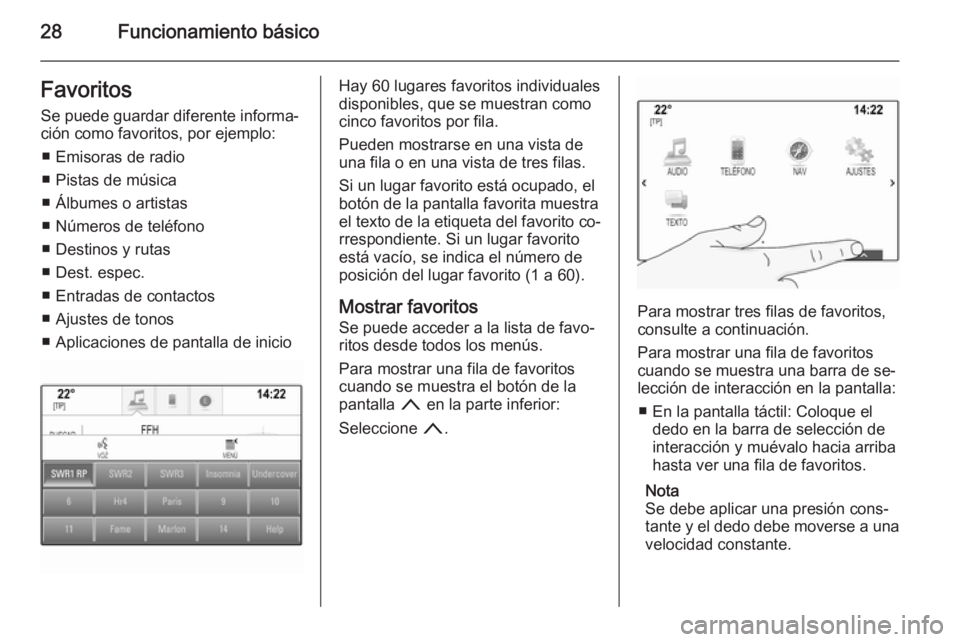
28Funcionamiento básicoFavoritosSe puede guardar diferente informa‐
ción como favoritos, por ejemplo:
■ Emisoras de radio
■ Pistas de música
■ Álbumes o artistas
■ Números de teléfono
■ Destinos y rutas
■ Dest. espec.
■ Entradas de contactos
■ Ajustes de tonos
■ Aplicaciones de pantalla de inicioHay 60 lugares favoritos individuales
disponibles, que se muestran como
cinco favoritos por fila.
Pueden mostrarse en una vista de una fila o en una vista de tres filas.
Si un lugar favorito está ocupado, el
botón de la pantalla favorita muestra
el texto de la etiqueta del favorito co‐
rrespondiente. Si un lugar favorito
está vacío, se indica el número de
posición del lugar favorito (1 a 60).
Mostrar favoritos
Se puede acceder a la lista de favo‐
ritos desde todos los menús.
Para mostrar una fila de favoritos
cuando se muestra el botón de la
pantalla n en la parte inferior:
Seleccione n.
Para mostrar tres filas de favoritos,
consulte a continuación.
Para mostrar una fila de favoritos
cuando se muestra una barra de se‐
lección de interacción en la pantalla:
■ En la pantalla táctil: Coloque el dedo en la barra de selección de
interacción y muévalo hacia arriba
hasta ver una fila de favoritos.
Nota
Se debe aplicar una presión cons‐
tante y el dedo debe moverse a una velocidad constante.
Page 29 of 151
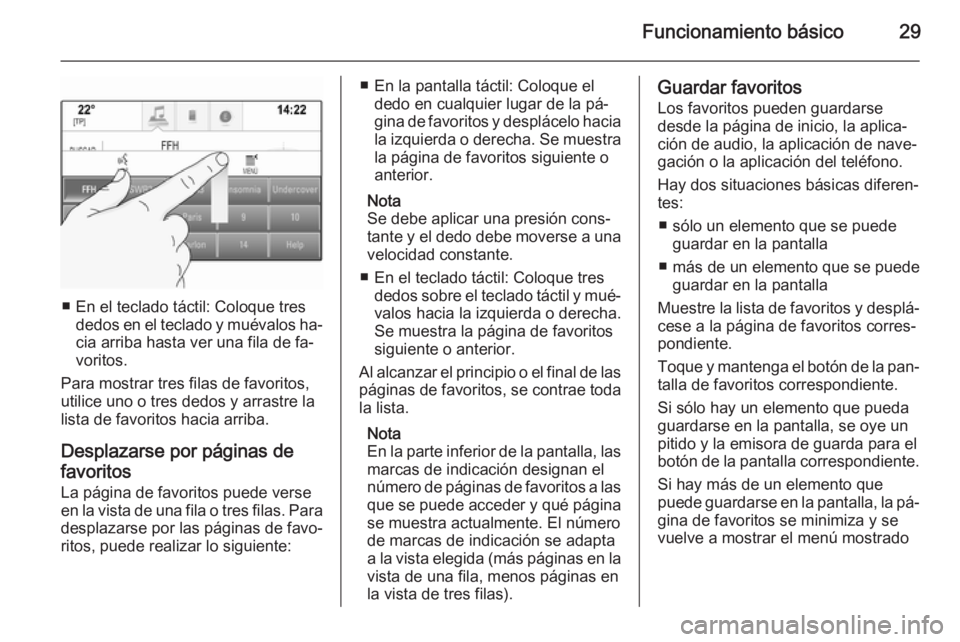
Funcionamiento básico29
■ En el teclado táctil: Coloque tresdedos en el teclado y muévalos ha‐cia arriba hasta ver una fila de fa‐
voritos.
Para mostrar tres filas de favoritos,
utilice uno o tres dedos y arrastre la
lista de favoritos hacia arriba.
Desplazarse por páginas defavoritos
La página de favoritos puede verse
en la vista de una fila o tres filas. Para
desplazarse por las páginas de favo‐
ritos, puede realizar lo siguiente:
■ En la pantalla táctil: Coloque el dedo en cualquier lugar de la pá‐
gina de favoritos y desplácelo hacia
la izquierda o derecha. Se muestra la página de favoritos siguiente o
anterior.
Nota
Se debe aplicar una presión cons‐
tante y el dedo debe moverse a una velocidad constante.
■ En el teclado táctil: Coloque tres dedos sobre el teclado táctil y mué‐valos hacia la izquierda o derecha.
Se muestra la página de favoritos
siguiente o anterior.
Al alcanzar el principio o el final de las páginas de favoritos, se contrae toda
la lista.
Nota
En la parte inferior de la pantalla, las
marcas de indicación designan el
número de páginas de favoritos a las
que se puede acceder y qué página se muestra actualmente. El número
de marcas de indicación se adapta
a la vista elegida (más páginas en la
vista de una fila, menos páginas en
la vista de tres filas).Guardar favoritos
Los favoritos pueden guardarse
desde la página de inicio, la aplica‐
ción de audio, la aplicación de nave‐
gación o la aplicación del teléfono.
Hay dos situaciones básicas diferen‐
tes:
■ sólo un elemento que se puede guardar en la pantalla
■ más de un elemento que se puede guardar en la pantalla
Muestre la lista de favoritos y desplá‐
cese a la página de favoritos corres‐
pondiente.
Toque y mantenga el botón de la pan‐ talla de favoritos correspondiente.
Si sólo hay un elemento que pueda
guardarse en la pantalla, se oye un
pitido y la emisora de guarda para el
botón de la pantalla correspondiente.
Si hay más de un elemento que
puede guardarse en la pantalla, la pá‐ gina de favoritos se minimiza y se
vuelve a mostrar el menú mostrado
Page 30 of 151
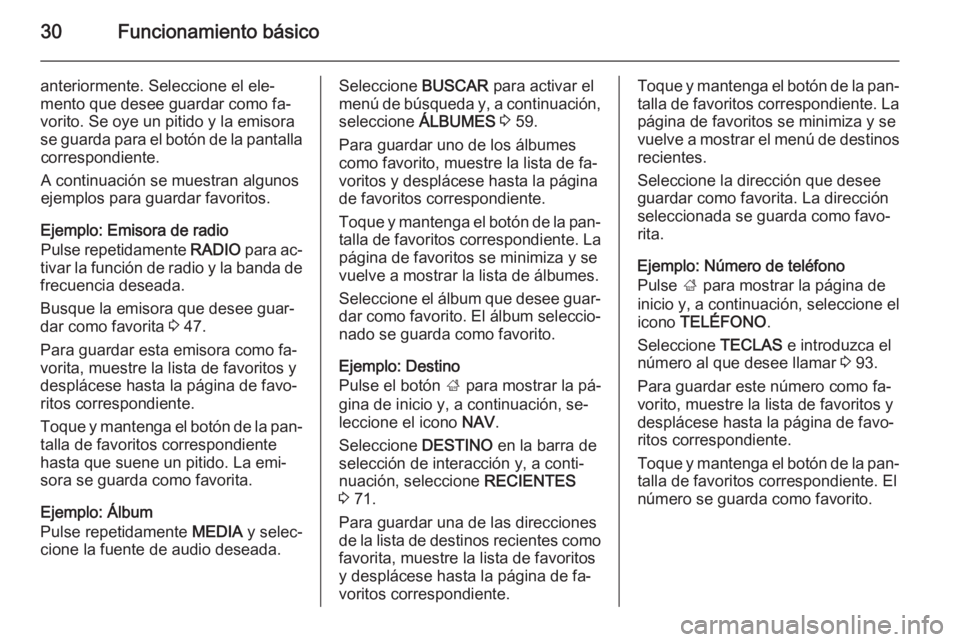
30Funcionamiento básico
anteriormente. Seleccione el ele‐
mento que desee guardar como fa‐
vorito. Se oye un pitido y la emisora
se guarda para el botón de la pantalla correspondiente.
A continuación se muestran algunos
ejemplos para guardar favoritos.
Ejemplo: Emisora de radio
Pulse repetidamente RADIO para ac‐
tivar la función de radio y la banda de
frecuencia deseada.
Busque la emisora que desee guar‐
dar como favorita 3 47.
Para guardar esta emisora como fa‐
vorita, muestre la lista de favoritos y
desplácese hasta la página de favo‐
ritos correspondiente.
Toque y mantenga el botón de la pan‐ talla de favoritos correspondiente
hasta que suene un pitido. La emi‐
sora se guarda como favorita.
Ejemplo: Álbum
Pulse repetidamente MEDIA y selec‐
cione la fuente de audio deseada.Seleccione BUSCAR para activar el
menú de búsqueda y, a continuación, seleccione ÁLBUMES 3 59.
Para guardar uno de los álbumes como favorito, muestre la lista de fa‐
voritos y desplácese hasta la página
de favoritos correspondiente.
Toque y mantenga el botón de la pan‐
talla de favoritos correspondiente. La
página de favoritos se minimiza y se
vuelve a mostrar la lista de álbumes.
Seleccione el álbum que desee guar‐ dar como favorito. El álbum seleccio‐ nado se guarda como favorito.
Ejemplo: Destino
Pulse el botón ; para mostrar la pá‐
gina de inicio y, a continuación, se‐
leccione el icono NAV.
Seleccione DESTINO en la barra de
selección de interacción y, a conti‐
nuación, seleccione RECIENTES
3 71.
Para guardar una de las direcciones de la lista de destinos recientes como favorita, muestre la lista de favoritos
y desplácese hasta la página de fa‐
voritos correspondiente.Toque y mantenga el botón de la pan‐ talla de favoritos correspondiente. La
página de favoritos se minimiza y se
vuelve a mostrar el menú de destinos
recientes.
Seleccione la dirección que desee
guardar como favorita. La dirección seleccionada se guarda como favo‐
rita.
Ejemplo: Número de teléfono
Pulse ; para mostrar la página de
inicio y, a continuación, seleccione el icono TELÉFONO .
Seleccione TECLAS e introduzca el
número al que desee llamar 3 93.
Para guardar este número como fa‐
vorito, muestre la lista de favoritos y
desplácese hasta la página de favo‐
ritos correspondiente.
Toque y mantenga el botón de la pan‐ talla de favoritos correspondiente. El
número se guarda como favorito.
Page 31 of 151
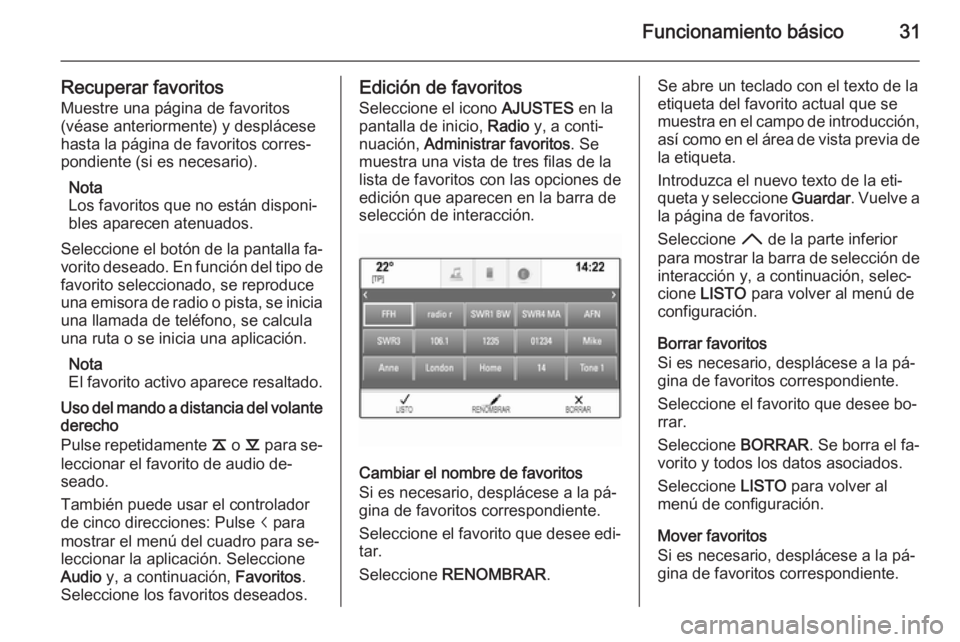
Funcionamiento básico31
Recuperar favoritosMuestre una página de favoritos
(véase anteriormente) y desplácese
hasta la página de favoritos corres‐
pondiente (si es necesario).
Nota
Los favoritos que no están disponi‐
bles aparecen atenuados.
Seleccione el botón de la pantalla fa‐ vorito deseado. En función del tipo defavorito seleccionado, se reproduce
una emisora de radio o pista, se inicia
una llamada de teléfono, se calcula
una ruta o se inicia una aplicación.
Nota
El favorito activo aparece resaltado.
Uso del mando a distancia del volante derecho
Pulse repetidamente k o l para se‐
leccionar el favorito de audio de‐ seado.
También puede usar el controlador
de cinco direcciones: Pulse i para
mostrar el menú del cuadro para se‐
leccionar la aplicación. Seleccione
Audio y, a continuación, Favoritos.
Seleccione los favoritos deseados.Edición de favoritos
Seleccione el icono AJUSTES en la
pantalla de inicio, Radio y, a conti‐
nuación, Administrar favoritos . Se
muestra una vista de tres filas de la
lista de favoritos con las opciones de
edición que aparecen en la barra de
selección de interacción.
Cambiar el nombre de favoritos
Si es necesario, desplácese a la pá‐
gina de favoritos correspondiente.
Seleccione el favorito que desee edi‐
tar.
Seleccione RENOMBRAR .
Se abre un teclado con el texto de la
etiqueta del favorito actual que se
muestra en el campo de introducción, así como en el área de vista previa de la etiqueta.
Introduzca el nuevo texto de la eti‐
queta y seleccione Guardar. Vuelve a
la página de favoritos.
Seleccione H de la parte inferior
para mostrar la barra de selección de
interacción y, a continuación, selec‐
cione LISTO para volver al menú de
configuración.
Borrar favoritos
Si es necesario, desplácese a la pá‐
gina de favoritos correspondiente.
Seleccione el favorito que desee bo‐
rrar.
Seleccione BORRAR. Se borra el fa‐
vorito y todos los datos asociados.
Seleccione LISTO para volver al
menú de configuración.
Mover favoritos
Si es necesario, desplácese a la pá‐
gina de favoritos correspondiente.
Page 32 of 151

32Funcionamiento básico
Arrastre el favorito que desee mover
a su nueva posición.
Para guardar un favorito en una ubi‐
cación fuera de la página de favoritos
actualmente visible, arrástrelo a los
símbolos p o q de la parte superior de
la página de favoritos. La lista em‐
pieza a desplazarse. Para detener el desplazamiento, vuelva al área de lapágina de favoritos.
Seleccione LISTO para confirmar la
acción y vuelva al menú de configu‐
ración.
Definir el número de favoritos
mostrados
Pulse ; y seleccione luego el icono
AJUSTES . Seleccione Radio y luego
N° de favoritos mostrados .
Active el número deseado de favori‐
tos que se van a mostrar.
Nota
Si el número de favoritos guardados excede el número de favoritos acti‐
vados en el menú de ajustes, los fa‐
voritos guardados adicionalmente
no se borran sino que sólo se ocul‐
tan de la vista. Se pueden reactivar
aumentando el número de favoritos
visibles.
Contactos
Desde el sistema de infoentreteni‐
miento se puede acceder a dos tipos
de listas de contactos diferentes:
■ listas de contactos descargadas desde dispositivos Bluetooth u
otras fuentes externas
■ lista de contactos del vehículo
Nota
En la lista de contactos del vehículo
se puede guardar un máximo de
1.000 contactos. No hay límite para
listas de contactos descargadas.
Selección de la fuente de contactos La lista de contactos que se muestra
en primer lugar al acceder es dife‐
rente en función de la aplicación ac‐
tiva actualmente y de los dispositivos
conectados.
 1
1 2
2 3
3 4
4 5
5 6
6 7
7 8
8 9
9 10
10 11
11 12
12 13
13 14
14 15
15 16
16 17
17 18
18 19
19 20
20 21
21 22
22 23
23 24
24 25
25 26
26 27
27 28
28 29
29 30
30 31
31 32
32 33
33 34
34 35
35 36
36 37
37 38
38 39
39 40
40 41
41 42
42 43
43 44
44 45
45 46
46 47
47 48
48 49
49 50
50 51
51 52
52 53
53 54
54 55
55 56
56 57
57 58
58 59
59 60
60 61
61 62
62 63
63 64
64 65
65 66
66 67
67 68
68 69
69 70
70 71
71 72
72 73
73 74
74 75
75 76
76 77
77 78
78 79
79 80
80 81
81 82
82 83
83 84
84 85
85 86
86 87
87 88
88 89
89 90
90 91
91 92
92 93
93 94
94 95
95 96
96 97
97 98
98 99
99 100
100 101
101 102
102 103
103 104
104 105
105 106
106 107
107 108
108 109
109 110
110 111
111 112
112 113
113 114
114 115
115 116
116 117
117 118
118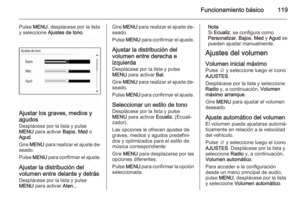 119
119 120
120 121
121 122
122 123
123 124
124 125
125 126
126 127
127 128
128 129
129 130
130 131
131 132
132 133
133 134
134 135
135 136
136 137
137 138
138 139
139 140
140 141
141 142
142 143
143 144
144 145
145 146
146 147
147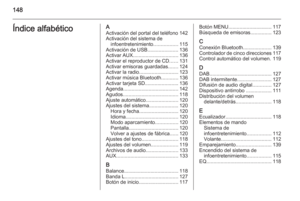 148
148 149
149 150
150